Menghitung stok barang dalam Excel akan diawali dengan mencatat berapa stok awal yang tersedia di gudang secara fisik. Istilahnya adalah stok awal dan biasanya barang sudah ada di gudang sebelum proses perhitungan dimulai. Proses ini bisa dilewati jika memang pencatatan pada stok barang dilakukan awal periode pembukaan perusahaan sehingga stok awal barang memang belum ada.
Proses selanjutnya pada perhitungan stok barang adalah mencatat barang masuk ke gudang. Sedangkan proses terakhir adalah mencatat barang keluar dari gudang. Dari tiga proses pencatatan diatas maka stok akhir barang di gudang akan otomatis muncul. Jika dalam kondisi normal maka ada 2 kondisi dari stok akhir barang tersebut yaitu 0 atau habis dan ada sisa barang.
Apakah ada kemungkinan stok minus pada barang di gudang ?
Secara umum seharusnya memang tidak muncul stok minus pada perhitungan stok barang. Tapi jika memang muncul mari kita bahas bagaimana cara mengatasi stok minus tersebut. Mencegah stok minus dalam Excel ini akan menggunakan 2 cara yaitu rumus Excel serta Data validation.
Metode Pencatatan Stok Barang Dalam Excel
Sebelum membahas apa penyebab muncul stok minus serta bagaimana cara mengatasinya mari kita bahas sedikit tentang pencatatan stok barang dalam Excel. Karena sebelum menyusun pencegahan stok minus kita harus memahami terlebih dahulu alur stok barang. Ini digunakan untuk menyusun antisipasi munculnya stok minus.
Cara menghitung stok barang dalam Excel akan diawali dengan penyusunan format dan sebaiknya pada proses ini mulai ditambahkan bagaimana cara mencegah stok minus. Antisipasi ini akan menghilangkan kemungkinan munculnya stok minus. Karena pencegahan sudah dilakukan mulai dari proses awal. Berikut ini adalah urutan serta cara menghitung stok barang dalam Excel :
1. Buat Format
Langkah pertama tentu saja adalah menyusun format yang akan digunakan pada perhitungan stok barang. Biasanya pada cara ini kita akan membuat beberapa Tabel yang nantinya akan digunakan pada perhitungan tersebut.
2. Pasang Rumus
Selanjutnya proses kedua adalah menyusun rumus Excel untuk mempermudah proses perhitungan. Rumus Excel ini akan disusun pada masing - masing Tabel yang sudah dibuat pada langkah yang pertama. Pada bagian inilah kita harus menambahkan cara mengatasi stok minus bisa dengan rumus Excel dan bisa juga dengan Data Validation. Jika pada bagian ini tidak ditambahkan cara mengatasi stok minus maka mungkin saja pada stok akhir akan muncul kondisi ini meskipun memang jarang terjadi.
3. Input Data
Proses yang terakhir tentu saja adalah input data barang yang terdiri dari 3 unsur seperti yang sudah dijelaskan diatas. Stok awal barang, penerimaan serta pengeluaran akan dihitung supaya muncul stok akhir barang secara otomatis.
Penyebab Stok Minus Pada Stok Barang
Seperti yang disebutkan diatas bahwa pada cara menghitung stok barang dalam Excel seharusnya tidak muncul stok barang minus. Tapi dalam kondisi tertentu kadang memang muncul kondisi tersebut. Berikut ini adalah beberapa kemungkinan yang menyebabkan munculnya stok barang minus :
- Kesalahan pada penyusunan rumus Excel
- Jumlah Stok Akhir Lebih Kecil Dibandingkan dengan pengeluaran barang
- Penerimaan barang belum semua di catat
Untuk mencegah munculnya stok barang minus jika proses pencatatan dilakukan dalam Excel maka ada 2 cara yang bisa digunakan.
Cara Mengatasi Stok Minus
Jika memang kita sudah mengetahui penyebab munculnya stok minus maka tentu kita harus segera melakukan koreksi supaya masalah ini tidak muncul kembali di kemudian hari. Salah satu penyebab munculnya stok minus adalah jumlah stok akhir lebih kecil dari pengeluaran barang. Seharusnya kondisi ini aplikasi stok barang Excel tidak bisa memprosesnya. Inilah alasan kenapa kita harus menyusun cara untuk mengatasi kondisi tersebut supaya stok minus tidak muncul.
Dalam Excel untuk mengatasi muncul stok minus setidaknya bisa dilakukan dengan menggunakan 2 cara. Cara pertama adalah dengan tambahan rumus Excel di kolom tertentu dan cara kedua adalah dengan menggunakan Data Validation.
1. Menggunakan Rumus Excel
Cara pertama untuk mengatasi stok minus adalah membuat semacam teks peringatan pada kolom tertentu sebelum input pengeluaran barang. Ini sifatnya hanya peringatan saja. Silahkan perhatikan gambar berikut ini :
Pada contoh tersebut kita sudah membuat 2 Tabel. Tabel pertama adalah stok barang termasuk stok akhir dan Tabel kedua adalah untuk input pengeluaran barang. Pada Tabel pengeluaran barang terdapat baris Jumlah dan jika stok akhir lebih sedikit dari pengeluaran barang maka akan muncul teks "Barang Kurang".
Selain akan muncul teks pada Cell tersebut juga warna hurufnya akan berubah menjadi merah supaya mudah terlihat dan menjadi perhatian. Untuk membuat peringatan seperti yang dijelaskan diatas langkah pertama adalah membuat rumus pada Cell G5 dan rumusnya adalah sebagai berikut :
=IF(F5>VLOOKUP(F4;$A$5:$C$7;3;0);"Barang Kurang";"")
Rumus Excel diatas hanya akan menampilkan peringatan saja. Untuk itu kita perlu melakukan langkah yang kedua. Adapun langkah yang kedua kita akan menyusun atau menambahkan warna huruf otomatis pada kolom Keterangan dan langkahnya adalah sebagai berikut :
- Klik Cell G5
- Klik Tab Home
- Klik : Conditional Formatting
- Klik : New Rule
- Klik : Format only cells that contain
- Klik kotak format only cells with kemudian pilih : No Blanks
- Klik tombol Format
- Klik Tab Font
- Pada kotak Font Style klik : Bold
- Pada kotak Color klik warna merah
- Klik : OK
- Klik : OK
Setelah menyusun rumus serta Conditional Formatting maka silahkan tes input pengeluaran barang lebih besar dari stok akhir. Jika langkahnya sudah benar maka secara otomatis teks peringatan dan warna Cell merah akan muncul. Cara pertama ini sifatnya hanya peringatan saja dan proses input data tetap bisa dilanjutkan. Sehingga jika peringatan diabaikan maka stok minus akan tetap muncul.
2. Menggunakan Validasi Data
Cara kedua untuk mengatasi stok minus adalah menggunakan Validasi data atau Data Validation. Dengan cara ini proses input bisa diatur apakah akan tetap dilanjutkan atau tidak akan bisa dilanjutkan. Selain memberi peringatan cara ini juga bisa membatalkan proses input data pada stok barang jika memang kondisinya terpenuhi. Silahkan perhatikan gambar berikut ini :
Pada contoh diatas sudah terlihat perbedaan input pada Cell F5 pengeluaran barang. Jika input barang keluar jumlahnya lebih kecil atau sama dengan Stok akhir maka prosesnya bisa dilanjutkan. Sebaliknya jika input barang keluar melebihi stok akhir maka akan muncul peringatan seperti yang terlihat pada gambar ke-2 diatas.
Adapun langkah menyusun Data Validation untuk mencegah stok minus seperti diatas adalah sebagai berikut :
- Klik Cell F5
- Klik Tab Data
- Klik : Data Validation
- Klik Tab Setting
- Klik kotak Allow kemudian pilih : Custom
- Pada kotak Formula ketik rumus : =IF(F5>VLOOKUP(F4;$A$5:$C$7;3;0);0;1)
- Klik Tab Error Alert
- Klik kotak Style pilih : Stop
- Isi kotak Title dengan : INFORMASI
- Isi kotak Error message dengan : Barang Tidak Mencukupi..!
- Klik : OK
Sampai dengan langkah ke sebelas diatas kita sudah selesai menyusun Validasi Data untuk mencegah stok minus dalam Excel. Untuk hasilnya silahkan perhatikan gambar ke-1, pada saat mengetik jumlah barang pada Cell F5 maka angka pada Cell tersebut akan di cek apakah melebihi stok akhir barang atau tidak.
Stok akhir barang untuk kode B-001 adalah 2 sehingga jika pada Cell F5 diisi dengan angka maksimal 2 maka proses input data bisa dilakukan. Tapi ketika input angka pada Cell F5 melebihi dari 2 ( lihat gambar ke-2 ) maka proses input data tidak akan bisa dilakukan serta muncul teks peringatan bahwa barang di gudang tidak mencukupi.
Cara ini tentu akan bisa mencegah munculnya stok minus jika memang barang di gudang tidak mencukupi sesuai dengan jumlah pengeluaran barang. Konsep ini sudah diterapkan pada Aplikasi stok barang Excel sederhana untuk beberapa gudang, 1 gudang dan 2 gudang v2.
Contoh File Excel Mencegah Stok Minus
Untuk melengkapi penjelasan diatas adhwebsite.com menyediakan link untuk mengambil contoh file Excelnya. Jika tertarik silahkan dapatkan melalui link berikut ini :
Nama File :
Ukuran :
Format :
Link : Mencegah Stok Minus
Kesimpulan
Meskipun jarang terjadi rasanya penting bagi kita untuk mengantisipasi munculnya stok minus pada perhitungan barang. Selain untuk mengantisipasi munculnya stok minus cara ini juga bisa digunakan sebagai peringatan bahwa ada proses yang terlewat.
Proses yang terlewat tersebut umumnya adalah penerimaan barang yang memang belum tercatat sehingga jumlah fisik barang tidak sesuai dengan catatan. Itulah pembahasan kita kali ini tentang cara mencegah stok minus dan semoga artikel ini bermanfaat untuk semua pembaca.



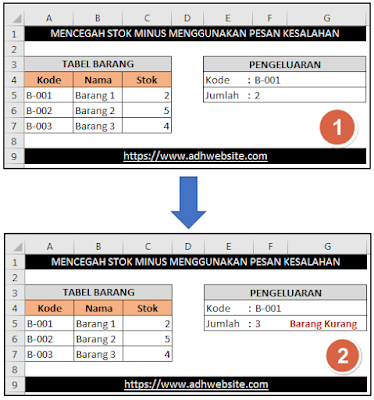

Post a Comment